Cách Bật và Tắt OK Google trên thiết bị Android của bạn
Trợ lý Google(Google Assistant) luôn ở bên bạn và luôn lắng nghe. Ngay cả khi bạn không muốn. Có thể rất thuận tiện khi nói “OK Google” và trợ lý kỹ thuật số sẽ trả lời bạn ngay lập tức. Nhưng nếu bạn muốn tắt trợ lý đó thì sao?
Cho dù đó là do lo ngại về quyền riêng tư hay bất kỳ lý do nào khác, việc bật hoặc tắt tính năng OK Google(OK Google) trên điện thoại của bạn có vẻ không đơn giản chút nào . Trên thực tế, có vẻ như không dễ dàng để điều chỉnh nhiều cài đặt của Trợ lý Google(Google Assistant) .

Chính vì lý do này mà chúng tôi sẽ cung cấp hướng dẫn này về cách bật hoặc tắt OK Google bất cứ khi nào bạn muốn, cũng như các cài đặt hữu ích khác mà bạn có thể muốn điều chỉnh.
Cách bật OK Tắt Google
Rất tiếc, việc tắt tính năng OK Google trên Android của bạn không dễ thực hiện. Đối với người mới bắt đầu, rất khó để tìm cài đặt.
Khó khăn đó có được cố ý tích hợp vào ứng dụng hay không là điều còn nhiều tranh cãi, nhưng ít nhất bạn có thể vô hiệu hóa nó.
- Mở ứng dụng Trợ lý Google.
- Nhấn vào biểu tượng Khám phá(Explore) ở góc dưới bên phải của màn hình.
- Nhấn vào biểu tượng hồ sơ của bạn ở góc trên bên phải của màn hình và nhấn vào Cài đặt(Settings) .
- Trong cửa sổ Cài đặt, nhấn vào Trợ lý(Assistant) trong menu.
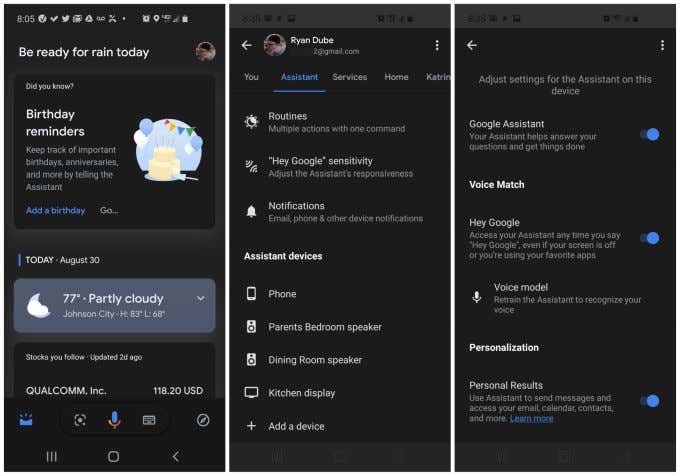
- Cuộn(Scroll) xuống cuối menu cài đặt Trợ lý(Assistant) và nhấn vào Điện thoại(Phone) trong phần Thiết bị có Trợ lý(Assistant) .
- Trên màn hình cài đặt Trợ lý(Assistant) , bạn sẽ thấy một nút chuyển đổi mà bạn có thể tắt bên cạnh Hey Google trong Voice Match .
Cài đặt này gây hiểu lầm vì nó cũng bật và tắt phản hồi của Trợ lý đối với câu “OK Google” cũng như “Hey Google”.
Tuy nhiên, tắt công tắc chuyển đổi này trên thực tế sẽ tắt OK Google .
Nếu bạn muốn bật lại OK Google , chỉ cần lặp lại quy trình ở trên nhưng bật nút gạt sang bên phải của Hey Google .
Định cấu hình các cài đặt Trợ lý Google quan trọng khác(Important Google Assistant Settings)
Khi bắt đầu tìm hiểu các cài đặt của Trợ lý Google(Google Assistant) , bạn sẽ thấy rằng có rất nhiều cài đặt hữu ích được chôn giấu ở đó.
Sau đây là một số cài đặt Trợ lý Google(Google Assistant) quan trọng nhất mà bạn nên biết để sử dụng tốt hơn Trợ lý Google(make better use of Google Assistant) .
Thêm địa điểm của bạn
Nếu bạn muốn có thể yêu cầu Trợ lý Google(Google Assistant) “điều hướng về nhà” thay vì phải liệt kê toàn bộ địa chỉ của mình, bạn có thể làm điều đó bằng cách thêm “nhà riêng” vào danh sách Địa điểm của mình.
Để thực hiện việc này, hãy truy cập cài đặt Trợ lý Google(Google Assistant) giống như bạn đã làm trong các bước ở trên, nhưng lần này hãy chọn menu Bạn(You) ở đầu màn hình.
Chọn Địa điểm của bạn(Your places) từ menu.

Trên màn hình Địa điểm của bạn, hãy chọn Thêm địa điểm mới(Add a new place) . Thao tác này sẽ mở ra một màn hình mới, nơi bạn có thể tìm kiếm vị trí theo địa chỉ hoặc tên. Nhập tên cho địa điểm mà bạn sẽ nhớ và dễ nói.
Khi bạn hoàn tất, chỉ cần chọn OK .
Giờ đây, bạn có thể yêu cầu Trợ lý Google(Google Assistant) chỉ cho bạn chỉ đường điều hướng đến vị trí đó bằng một lệnh thoại đơn giản.
Đặt ngôn ngữ và giọng nói của Trợ lý
Nếu ngôn ngữ mẹ đẻ của bạn không phải là tiếng Anh(English) , bạn có thể sửa đổi ngôn ngữ mà Trợ lý(Assistant) hiểu và nói được.
Bạn sẽ thực hiện việc này từ menu Cài đặt trong menu (Settings)Trợ lý(Assistant) . Chọn Ngôn ngữ(Languages) ở đầu menu. Trên menu tiếp theo, chọn Thêm ngôn ngữ(Add a language) .

Có gần 50 ngôn ngữ để lựa chọn. Ngay cả khi bạn biết tiếng Anh(English) , đôi khi để Trợ lý(Assistant) làm việc bằng ngôn ngữ mẹ đẻ của bạn có thể cải thiện chức năng(can improve functionality) vì Trợ lý sẽ hiểu các lệnh của bạn tốt hơn. Bạn cũng sẽ hiểu phản hồi của nó đối với bạn dễ dàng hơn.
Bạn cũng có thể thay đổi loại giọng nói mà Trợ lý(Assistant) sử dụng để nói chuyện với bạn. Từ màn hình cài đặt Trợ lý(Assistant) chính , hãy chọn Giọng nói của Trợ lý(Assistant voice) .
Cuộn(Scroll) qua các vòng tròn từ trái sang phải và chạm vào từng vòng tròn để nghe ví dụ về giọng nói. Bạn sẽ nhận thấy các điểm nhấn và giới tính khác nhau để lựa chọn. Sau khi bạn tìm thấy nội dung mình thích, chỉ cần chọn nó và Trợ lý(Assistant) sẽ sử dụng giọng nói đó trong tương lai.
Tùy chọn thực phẩm và thời tiết(Weather Preferences) & kích hoạt cuộc trò chuyện liên tục(Enable Continued Conversation)
Một cách khác để giúp Trợ lý(Assistant) cung cấp cho bạn đề xuất tốt hơn khi bạn đang tìm kiếm mọi thứ là cho biết sở thích cá nhân của bạn là gì.
Để thực hiện việc này, hãy truy cập cài đặt Trợ lý Google(Google Assistant) giống như bạn đã làm trong các bước ở trên, nhưng lần này hãy chọn menu Bạn(You) ở đầu màn hình.
Chọn Tùy chọn món ăn(Food preferences) từ menu. Ở đó, bạn có thể chọn nếu bạn thích Không có Gluten , Ăn chay(Vegan) hoặc Ăn chay. Điều này sẽ hữu ích bất cứ khi nào bạn hỏi điện thoại hoặc Google Home về công thức nấu ăn.
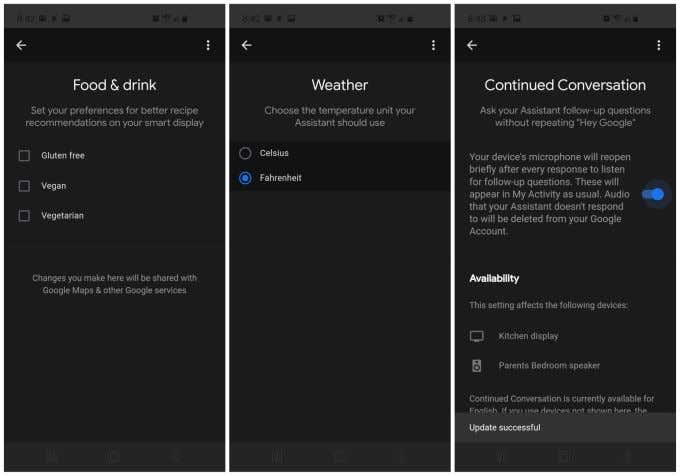
Trở lại menu Bạn, chọn Thời tiết(Weather) . Tại đây, bạn có thể chọn các đơn vị bạn thích bất cứ khi nào bạn yêu cầu thời tiết hiện tại hoặc dự báo. Các tùy chọn là độ C(Celsius) hoặc độ F.(Fahrenheit)
Quay lại menu Trợ lý(Assistant) , chọn Cuộc trò chuyện liên tục(Continued Conversation) .
Khi bạn bật Trò chuyện(Conversation) liên tục (sử dụng nút gạt), Trợ lý(Assistant) sẽ không yêu cầu bạn nói “OK Google” hoặc “Ok Google” để đặt câu hỏi tiếp theo.
Ví dụ: nếu bạn hỏi “OK google, thời tiết ở Kingsport , Tennessee như thế nào?”, Sau khi Trợ lý(Assistant) cho bạn biết, bạn chỉ có thể nói “điều hướng đến Kingsport , Tennessee ” mà không cần phải nói lại “OK Google”.
Đó là một sự tiện lợi bổ sung nhỏ, nhưng nó là một điều hữu ích.
Di chuyển xung quanh(Around) , Face Match và Home Control
Bạn có thể thiết lập Trợ lý(Assistant) làm mặc định cho các phương tiện giao thông khi hỏi đường bằng cách đặt cách bạn di chuyển.
Bạn sẽ tìm thấy tùy chọn này trong Menu Trợ lý bên dưới Hướng dẫn (Assistant)xung quanh(Getting around) . Bạn có thể cho Trợ lý(Assistant) biết bạn thường đi làm như thế nào và bạn thường đi đến bất kỳ địa điểm nào khác.

Face Match là một lựa chọn khác trong menu Trợ lý(Assistant) .
Sau khi bạn thiết lập tính năng Face Match , Trợ lý Google(Google Assistant) sẽ nhận dạng khuôn mặt của bạn bằng camera hướng về phía trước. Sau khi nhận ra bạn, nó sẽ đảm bảo điều chỉnh phản hồi cho phù hợp với tất cả các cài đặt tùy chọn của bạn.
Điều khiển nhà(Home control) cũng là một lựa chọn trong menu Trợ lý(Assistant) .
Menu này là nơi bạn có thể tích hợp bất kỳ thiết bị Nhà thông minh(Smart Home devices) nào của mình để bạn có thể sử dụng Trợ lý(Assistant) ra lệnh cho chúng.
Một vài ví dụ trong số này bao gồm:
- Nhà thông minh Adobe
- ADT Pulse SmartHome
- Arlo
- Mạng món ăn
- Trang chủ
- Trang chủ Honeywell
- Mydlink trang chủ
- Tổ
- Philips Huế(Philips Hue)
Và nhiều hơn thế nữa - có hàng trăm nhà sản xuất thiết bị gia đình thông minh được Google Assistant hỗ trợ(Google Assistant) . Cuối cùng, hãy nhớ xem phần Thông báo(Notifications) nơi bạn có thể định cấu hình Trợ lý Google(Google Assistant) để gửi cho bạn thông báo tự động về các thông tin hữu ích như cập nhật chuyến bay, lời nhắc thanh toán, trạng thái giao hàng, v.v.

Sử dụng Trợ lý Google(Google Assistant) cho mọi thứ
Trợ lý Google(Google Assistant) là một trong những trợ lý kỹ thuật số cá nhân hữu ích nhất mà bạn có thể muốn. Điều này đặc biệt đúng khi bạn biết cách định cấu hình các tùy chọn và tích hợp nó với tất cả các dịch vụ và thiết bị mà bạn đã sử dụng trong cuộc sống của mình.
Tuy nhiên, chắc chắn có những lúc bạn muốn một chút yên bình và riêng tư. Trong trường hợp đó, thật dễ dàng để bật và tắt OK Google bất cứ khi nào bạn muốn.
Related posts
Cách khắc phục khó cài đặt lại một thiết bị iPhone hoặc Android bị đóng băng
Cách khắc phục Google Discover không hoạt động trên Android
Cách khắc phục lỗi “Yêu cầu xác thực Google Play” trên Android
Cách sử dụng nút chia sẻ trong Google Chrome dành cho Android
Tự động điền: Nó là gì & Cách sử dụng nó trên thiết bị Android của bạn
Làm thế nào để Turn ON Device Flashlight Using Google Assistant
Cách gửi video trên Discord (iPhone, Android, PC, Mac)
Cách sử dụng Chế độ ẩn danh của Google Maps trên thiết bị Android
Thay đổi vị trí thư mục tải xuống trong Google Chrome
Cách tạo biểu mẫu Google Tài liệu có thể điền bằng bảng
Cách sử dụng trình giả lập Windows XP trên Android với Limbo
Cách mở tệp HTML trong Google Chrome
Cách cài đặt ứng dụng Android bằng tệp APK
Cách nhúng Video vào Google Trang trình bày
Cách thêm Google Analytics vào Squarespace
Cách nhận Facetime cho Android
Cách thiết lập và quản lý Google Reminders
Cách tải xuống trình cài đặt Google Chrome ngoại tuyến (độc lập)
Cách thay đổi Lề trong Google Tài liệu
Cách xóa Google Account khỏi Android Device của bạn
